Avete mai utilizzato un software per lo storytelling in 3D?
Vi abbiamo fatto vedere in passato come si utilizzano powtoon, scratch, e vi abbiamo già spiegato l’importanza dello storytelling nella didattica, ma stavolta vogliamo sorprendervi con lo Storytelling in 3D !
Per farlo utilizzeremo Plotagon.
Plotagon è uno strumento che è possibile utilizzare in modalità open source (cioè gratis!) seppur con alcune limitazioni ed è disponibile sia in versione app che desktop.
Come sempre l’abbiamo collaudato prima di condividere questo tool con voi e devo dire che funziona davvero bene!
Innanzitutto è necessario scaricare il software dal sito per l’app desktop oppure andare su App Store o Google Play per scaricare l’app sul proprio smart phone in base al proprio sistema operativo e digitare Plotagon Story. In questo tutorial vi mostreremo la versione app.
Plotagon: un software per lo storytelling in 3D
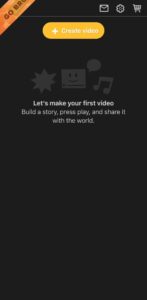
Una volta scaricato il programma siete pronti per iniziare ad usare Plotagon e creare il vostro video cliccando su “Create video”.
Cliccando sulla rotellina in alto a destra è possibile modificare delle impostazioni e cambiare la lingua, ma purtroppo al momento l’italiano non è disponibile.
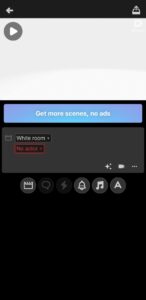
Di default vediamo che ci sono due caselle, la prima per scegliere il setting, ovvero il luogo in cui vogliamo che si svolgano i fatti. (assicuriamoci di selezionare le risorse presenti nella categoria free o che comunque non hanno il simbolo del carrello della spesa, in quanto queste ultime sono riservate a coloro che sottoscrivono un abbonamento a pagamento), la seconda per inserire i personaggi.

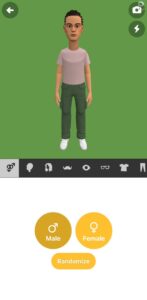
 È possibile scegliere tra quelli presenti nella libreria dell’app, decidere di non inserire alcun personaggio oppure di creare il proprio personaggio cliccando su “Create character”. In questo modo si avrà accesso ad una schermata editor in cui è possibile scegliere il colore degli occhi, dei capelli, la forma del viso, l’outfit e anche impostare la lingua e la voce dell’attore cliccando sul simbolo del balloon.
È possibile scegliere tra quelli presenti nella libreria dell’app, decidere di non inserire alcun personaggio oppure di creare il proprio personaggio cliccando su “Create character”. In questo modo si avrà accesso ad una schermata editor in cui è possibile scegliere il colore degli occhi, dei capelli, la forma del viso, l’outfit e anche impostare la lingua e la voce dell’attore cliccando sul simbolo del balloon.
Cliccando sul pulsante della macchina fotografica in alto a destra è possibile fare uno screenshot del personaggio da condividere, mentre cliccando sul simbolo del fulmine è possibile visualizzare diverse tipologie di animazione. Cliccando sul personaggio, quest’ultimo comparirà automaticamente nella scena. In base alla scena si potrà impostare la posizione degli attori cliccando sui menù a tendina. È possibile inserire massimo due personaggi per ciascuna scena.
 Cliccando sul primo simbolo in basso a destra si potrà inserire un filtro per la scena: ad esempio bianco e nero, seppia, ecc.
Cliccando sul primo simbolo in basso a destra si potrà inserire un filtro per la scena: ad esempio bianco e nero, seppia, ecc.
Cliccando sul simbolo della macchina da presa si potrà invece personalizzare la tipologia di inquadratura e compariranno altri effetti.
Dopo la scelta dei personaggi della nostra storia possiamo iniziare ad inserire i dialoghi, le azioni e gli atteggiamenti. Una volta fatto questo potremo poi aggiungere anche i suoni e la musica. Ma procediamo per gradi… ora arriva la parte migliore!
Questo programma per lo storytelling in 3D ci permettere di inserire dei dialoghi che verranno “letti” dagli attori che abbiamo scelto. In pratica: se scriviamo che Jessica deve dire CIAO, il personaggio di Jessica muoverà le labbra e dirà “CIAO”. Sembra incredibile vero? Ma ancora più incredibile è la facilità con la quale imposteremo questa operazione!
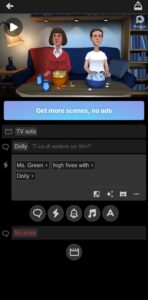 Cliccando sull’icona del ciak andremo a creare una nuova scena, per inserire i dialoghi invece bisogna cliccare sul balloon nella barra in basso. A questo punto dovremo selezionare dal menù a tendina uno dei due personaggi presenti nella scena e impostare il modo con cui l’attore parlerà ed eventualmente la gestualità. Potrà essere, per esempio, arrabbiato, felice o triste. Potrà inoltre gesticolare a mo’ di zombie o fare un saluto ninja (comparirà un altro menù a tendina a destra). Se lasciamo neutral, l’atteggiamento preimpostato, il nostro personaggio parlerà senza mostrare alcuna emozione o senza fare alcun movimento. Questa parte relativa alle emozioni può essere utilizzata anche per progetti che prevedono laboratori emozionali. Saper distinguere le emozioni, saperle gestire, capire come nascono e cosa ci provoca una determinata reazione, sono alla base di percorsi che sempre più spesso sono attivati all’interno delle scuole.
Cliccando sull’icona del ciak andremo a creare una nuova scena, per inserire i dialoghi invece bisogna cliccare sul balloon nella barra in basso. A questo punto dovremo selezionare dal menù a tendina uno dei due personaggi presenti nella scena e impostare il modo con cui l’attore parlerà ed eventualmente la gestualità. Potrà essere, per esempio, arrabbiato, felice o triste. Potrà inoltre gesticolare a mo’ di zombie o fare un saluto ninja (comparirà un altro menù a tendina a destra). Se lasciamo neutral, l’atteggiamento preimpostato, il nostro personaggio parlerà senza mostrare alcuna emozione o senza fare alcun movimento. Questa parte relativa alle emozioni può essere utilizzata anche per progetti che prevedono laboratori emozionali. Saper distinguere le emozioni, saperle gestire, capire come nascono e cosa ci provoca una determinata reazione, sono alla base di percorsi che sempre più spesso sono attivati all’interno delle scuole.
Cliccando sull’icona del microfono sarà anche possibile registrare la propria voce. Il pulsante accanto permette di impostare il volume e il tono, quelli successivi riguardano sempre l’inquadratura e altri elementi legati alla scena. Per personalizzare anche i dialoghi dell’altro personaggio basta cliccare nuovamente sul balloon; cliccando sul fulmine invece si potrà scegliere l’azione che uno dei due attori svolgerà. La campanella ci permette di aggiungere invece un effetto sonoro come ad esempio un applauso, le sirene della polizia, ecc. Il simbolo della nota permette di inserire una musica di sottofondo. La A invece permette di aggiungere una schermata testuale (è possibile impostare il colore del testo, dello sfondo, l’orientamento, ecc.)
Cliccando sul triangolino in altro a destra è possibile vedere un’anteprima. Per scaricare invece il video, con o senza sottotitoli, basta cliccare sull’icona in alto a destra.
Quali sono i limiti di questo programma?
Per ora Plotagon è scaricabile solo in versione Inglese, il che non è un problema almeno per quel che riguarda la creazione di una storia, anche perchè si può impostare la lingua dei personaggi oppure registrare la propria voce. Inoltre la voce automatica dei personaggi risulta un pò meccanica.
Come possiamo ovviare a questo problema?
Molto semplice. Possiamo ad esempio utilizzare questo tool proprio per migliorare l’inglese. Non solo gli alunni sono “costretti” a lavorare su una piattaforma in inglese ma potranno anche scrivere i dialoghi in inglese.
Questa è una proposta per rendere le lezioni più divertenti: invece di leggere e tradurre i dialoghi dal libro di testo, si creano e recitano dei dialoghi originali. Alla fine della lezione sarà poi possibile scaricare il video per rivederlo insieme o condividerlo.
Di seguito un breve esempio in cui vediamo due scenari diversi (teatro e divano di una casa), due personaggi (Samir e Jessica), un dialogo in inglese ed uno in italiano, un suono (applauso), e diverse azioni svolte dai protagonisti (come il saluto o il “batti cinque”).
Ed ora? Non vi resta che provare e, se avete voglia di sperimentare nuove metodologie, vi aspettiamo ai nostri corsi!




